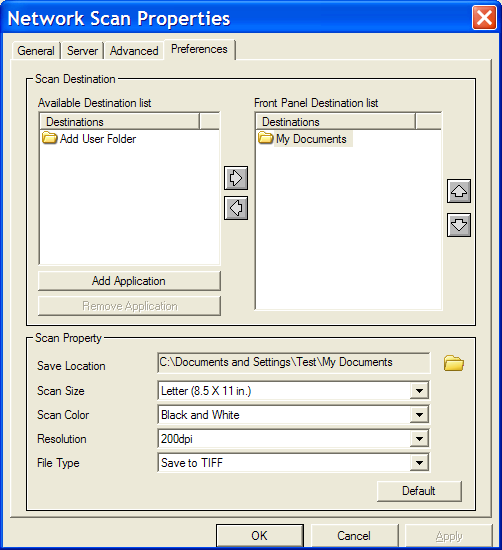Всем добрый вечер.
Сегодня в офисе поставили сие устройство. Далеко от роутера, в другом помещении, так что вариант с подключением к роутеру кабелем не катит.
Воткнули в ближайший комп по юсб. Вин10 его увидела, сразу подтянула прогу с стора. Прога при запуске сказала «поставьте драйвер v4». На сайте самый новый драйвер 13го года v3 (его скачал и установил, в пуске появился пункт, который открывает окно «modify/remove» при запуске.
Печатает. Но не сканирует. Стянул с маркета Сканер Windows. Стало сканировать.
Стал настраивать на других пк, через общий доступ Шиндовс. Сделал для принтера общий доступ, добавил на других, теперь печатает отовсюду (естественно, если пк включен).
Но вот сканеру сделать общий доступ не получается. В приложении Сканер Windows на других пк пусто.
Вопросы:
1) Можно ли где то добыть совместимую с ним xerox’овскую прогу? Либо v4 драйвер?
2) Как настроить чтобы скан шел с любого пк, а не только с того в который воткнут usb?
Заранее благодарю за помощь.
If the machine has been connected to a network and network parameters have been set up correctly, documents can be scanned and sent to a network client / computer (if it is running a supported Windows OS) or to an e-mail account (as an attachment).
NOTE: The Scan to E-mail feature is supported on the WorkCentre 3220 only. The Network Scan program is not supported on a Macintosh OS.
The following actions must be completed (depending on the scan destination) before network scanning can be performed. After the machine has been configured for network scanning, See the Related Content for additional information on how to perform network scanning.
- For Network Scanning, the machine must be added to the Network Scan program to scan to a network client.
- For Scan to E-mail, the machine’s SMTP server information must be configured.
Add the Machine to the Network Scan Program
To scan documents from the Control Panel of the machine to a computer on the network, the machine must be added to the Network Scan program as an authorized network scanner.
NOTE: The following steps assume the Network Scan program has already been installed on the computer. See the Related Content for additional information.
- Click on the [Start] button, click on [Programs] or [All Programs], click on [Xerox], click on [Network Scan], and then click on [Network Scan] again. The Xerox Network Scan Manager window will be displayed.
- Click on the [Add Device] button or double-click on the [Add Device] icon. The Add Device Wizard window will be displayed.
- Click on the [Next] button. The Specify a Network Scanner window will be displayed.
- Select [Browse for a scanner (recommended)], or select [Connect to this scanner] and enter the IP address of the machine. If the Network Scan program is unable to find the machine on the network, verify that the machine can communicate with the computer that the Network Scan program is installed on. Try to ping the machine from the computer. See the Related Content for additional information.
NOTE: Below are examples of network configurations that could block the discovery of the machine by the Network Scan program. Contact your Network or System Administrator for assistance if it is found that any of these configurations are preventing the installation of the machine.
- Third party Firewalls/Antivirus (either physical hardware or software) programs installed on the computer (blocking SNMP traffic or connections to other IP devices).
- The machine is on a different network than the computer is currently connected to (for example, the printer has a 192.168.1.x address and the computer has a 192.168.2.x address).
- The computer is using a VPN (Virtual Private Network) connection to work from a remote office to a large corporation/company. (If you are running a VPN connection on your computer, save all open work, disconnect from the VPN and try to add the machine again to the Network Scan program.)
- Click on the [Next] button. A list of available scanners on the network will be displayed.
- Select the required scanner from the list.
- Enter a name for the scanner in the Network Scanner Name field. By default the name is automatically populated; however, this name can be modified.
- Enter a User ID in the ID field.
NOTE: Up to eight characters can be entered for the User ID. The first character of the User ID must be a letter.
- Enter a four-digit Personal Identification Number (PIN) in the PIN field. If you do not want to be prompted for a PIN when Scanning to a Network Client at the machine’s Control Panel, enter
0000in the PIN field. - Enter the PIN again in the Confirm PIN field.
- Click on the [Next] button. The Congratulations window will be displayed.
- Click on the [Finish] button. The machine will be added to the Network Scan program.
Configure the Network Scan Program Defaults
- If the Network Scan program is not already open on the computer, perform the following:
- Click on the [Start] button.
- Click on [Programs] or [All Programs].
- Click on [Xerox Network Printer Utilities].
- Click on [Network Scan].
- Click on [Network Scan] again. The Xerox Network Scan Manager window will be displayed.
- Click on [Xerox WorkCentre 3210] or [Xerox WorkCentre 3220], and then click on the [Preferences] tab.
The Following options are available in the Network Scan program:
- The Destinations section on the right lists what will be available from the WorkCentre 3210/WorkCentre 3220.
NOTE: «My Documents» cannot be removed but its destination (Save Location) can be changed.
- Click on [Add User Folder], and then click the [right arrow].
- Click on the folder icon on the right to add a Folder Location. Give it a name that will be seen from the Display Screen on the WorkCentre 3210/WorkCentre 3220.
- Click on [OK].
- Modify the default scan properties, if necessary.
- Repeat steps a — e for all folders required.
- Save Location: Select the folder under you wish to modify under Destinations first followed by clicking on the [Folder] icon to the right of Save Location to browse to new location. Select the new folder, and then click on [OK].
- Scan Size:
- Letter (8.5 x 11 in.) — default
- Legal (8.5 x 11 in.)
- Statement (5.5 x 8.5 in.)
- A4 (210 x 297 mm)
- A5 (148 x 210 mm)
- B5 (182 x 257 mm)
- Scan Color:
- Black and White — default
- Grayscale
- True Color
- Resolution:
- 100 dpi
- 200 dpi – default
- 300 dpi
- File Type:
- Save to TIFF – default
- Save to PDF
NOTE: See the Related Content for information on how to Scan to a Network Client.
- The Destinations section on the right lists what will be available from the WorkCentre 3210/WorkCentre 3220.
Configure the Machine for Scan to E-mail
IMPORTANT: Obtain the following information from your e-mail service provider before configuring the machine for Scan to E-Mail.
- What is the host name or IP address of the SMTP server?
- What port number does that SMTP server require?
- Does the server require authentication login? If so, what format does the server expect the login? (Does the server require the full e-mail address or just the part before the @ sign?)
- Does the e-mail server require POP3 before SMTP authentication? If so, obtain the POP3 settings (POP3 host name or IP address, port number, and login name/password).
- Does the server require SSL or TLS encryption? If so, ask your e-mail provider to provide you with an e-mail server that does not use SSL or TLS encryption as the printer does not support SSL/TLS encryption for e-mail authentication.
NOTES:
- If you are provided with a new e-mail server to use, questions 1 — 7 will need to be answered again.
- Xerox does not provide a list of e-mail providers that do not require SSL/TLS encryption for e-mail authentication.
- If unable to find an e-mail service that does not require SSL or TLS encryption, See the Related Content for information on how to Install the Network Scan program for a Windows OS or how to Install the USB Scan Driver for a Macintosh OS. Once the scanned file is stored on your computer, it can then be e-mailed from your computer as an attached item/file in a new e-mail.
- What is the attachment size limit on the account on that server?
- What ‘From’ address will the printer use for Scan to E-mail? The From address should be a valid e-mail address for the e-mail server that the printer will use. Ask the e-mail provider if authentication is required if the login name (above) is allowed to be used for the From address the printer will use.
If you do not know the answer to the questions above, contact the people that control the e-mail server you want the machine to use for Scan to E-mail. The following parties can provide you with additional assistance:
- If the e-mail server is inside your company’s network, contact the E-mail Server Administrator to obtain the required settings.
- If the e-mail server is outside your company, contact the Technical Support for that e-mail service to obtain the required settings. This may be your Internet Service Provider (ISP), or a 3rd party E-mail Service Provider.
Configure the Machine’s E-mail Settings Using CentreWare Internet Services (CWIS)
After you have obtained the above information, configure the machine’s e-mail settings using CWIS.
- Access CWIS. See the Related Content for additional information.
- Click on the [Properties] link.
- In the Properties section on the left side of the window, click on the [+] symbol next to the Protocols folder to expand the list of options.
- Click on the [SMTP Server] link.
- Click on the [IP Address] or [Host Name] radio button.
- Enter the IP address or domain (host) name of the SMTP (e-mail) server in the field provided.
NOTE: If you use an IP address for the SMTP server, verify that the IP address for the server will not change. If the SMTP’s server IP address changes, the machine will be unable to Scan to E-mail until the machine’s SMTP Server address entry is edited with the new SMTP server IP address. If necessary, contact your E-mail Administrator to verify how the IP address has been assigned to the SMTP server.
NOTE: If using the domain (host) name, make sure DNS is enabled on the machine. By default, DNS is disabled. To enable and configure DNS settings, click on the Properties tab, click on the TCP/IP link under the Protocols folder, enter the required DNS settings for your network in the DNS/DDNS field, and then click on [Save Changes]. Contact your Network Administrator to obtain the correct DNS settings.
- Enter the port number used by the e-mail server, from 1 to 65535, in the field provided. The default port number is 25. If you use an IP address for the SMTP server, verify that the IP address for the server will not change.
NOTE: If you use an IP address for the SMTP server, verify that the IP address for the server will not change. If the SMTP’s server IP address changes, the machine will be unable to Scan to E-mail until the machine’s SMTP Server address entry is edited with the new SMTP server IP address. If necessary, contact your E-mail Administrator to verify how the IP address has been assigned to the SMTP server.
- If authentication is required, insert a check mark in the SMTP Requires Authentication check box.
- In the SMTP Server Login Name field, enter the SMTP login name.
- In the SMTP Server Password field, enter the SMTP password and then retype the same password in the Verify Password field.
- If the E-mail server requires POP3 before SMTP authentication, continue with step 13. Otherwise skip to step 17.
- If POP3 before SMTP authentication is required, insert a check mark in the SMTP requiresPOP3 Before SMTP Authentication check box.
- In the POP3 Server and Port field, enter the IP address or domain (host) name of the SMTP (e-mail) server and the port number. The default port number is 110.
- In the POP3 Server Login Name field, enter the POP3 login name.
- In the POP3 Server Password enter the POP3 password and then retype the same password in the Verify Password field.
- Click on the [Save Changes] button.
- In the Properties section on the left side of the window, click on the [+] symbol next to the E-mail folder to expand the list of options.
- Click on the [E-mail] link.
- Click on the [E-mail Setup] link.
- In the Default [From:] Address field, enter the from E-mail address that the printer will use for sending E-mail.
NOTE: If you do not want the from address that the printer will use to send E-mail to be automatically copied on any E-mail that is sent from the printer, make sure that the check box next to Always prompt for file format setup before scanning is not checked. Additionally, the following default settings can be set for Scan to E-mail:
- Default Original Type – Available options are: Text, Text/Photo, and Photo
- Default Scan Resolution – Available options are: 100 dpi, 200 dpi, and 300 dpi
- Default Attachment Type – Available options are: PDF, TIFF – Multi Page, and TIFF – Single Page
- Default Scan Color – Available options are: Mono, Gray, and Color
- File Format Setup Prompt – Leave this box unchecked if you do not want to be prompted for the file format each time you Scan to E-mail.
- Conformation Sheet – Available options are: On Errors Only, Always, and Off
- Click on the [Save Changes] button.
NOTE: See the Related Content for information on how to Scan to E-mail. When Scan to E-mail is successful, it is recommended to print a copy of the SMTP Server settings and E-mail Setup settings from CWIS for your records. If Scan to E-mail fails in the future, refer to these settings.
Configure Additional E-mail Security Settings (Optional)
For additional security when sending e-mails, the machine can be configured to require the sender to be authorized prior to using the machine’s Scan to E-mail service. This is an optional security feature for Scan to E-mail and is disabled by default.
Authorized users for Scan to E-mail can be configured using CWIS. Up to 2,000 users can be registered.
- Access CWIS. See the Related Content for additional information.
- Click on the [Properties] link.
- In the Properties section on the left side of the window, click on the [+] symbol next to the E-mail folder to expand the list of options.
- Click on the [User Authentication] link.
- Insert a check mark in the Enable Auth Usercheck box to enable user authentication.
- If necessary, insert a check mark in the Enable Guest Account check box to allow guest access. If this option is enabled, enter a login name and password for the guest account in the fields provided.
- Click on the [Add] button to add new accounts.
- Enter a username, an authentication ID, a password and an e-mail address in the fields provided.
- Click on the [Save Changes] button. The user will be added to the User Authentication List.
Перейти к контенту
Всем привет! В статье мы посмотрим – как можно быстро подключить по WiFi Xerox WorkCentre 3025. На самом деле ничего сложного там нет, просто делайте именно то, что указано в моей инструкции. Также можете задавать свои вопросы в комментариях, если у вас возникнут трудности, или что-то будет не получаться.
Содержание
- Заходим в меню
- Wi-Fi
- WPS
- Wi-Fi Direct
- Настройка через Web-интерфейс
- Руководство пользователя или мануал
- Задать вопрос автору статьи
Заходим в меню
- И так сначала надо нажать на кнопку «статуса». Предназначение кнопок смотрите в инструкции.
- Далее необходимо выбрать с помощью стрелок «Сеть» и далее нажать «ОК».
- Возможно нужно будет ввести ключ – по умолчанию: 1111.
Wi-Fi
- Теперь выбираем «WiFi».
- Сначала включаем вай-фай – выбираем соответствующий пункт меню «Вкл/Выкл Wi-Fi».
- Теперь очень важный момент можно подключиться двумя способами, то есть выбрать один из двух вариантов пункта меню:
- «Мастер» – просто выбираем нужный WiFi, а дальше вводим ключ от него.
- «Нестандартный» – в случае, если у вас беспроводной Вай-Фай невидимый или скрытый. Тогда придётся ввести имя, шифрование, а также ключ.
WPS
- Нажимаем «WPS».
- Далее необходимо выбрать тип аутентификации со вторым устройством.
- Если вы выберите PIN, то нужно будет ввести цифирный код. Если вы подключаетесь к роутеру, то его можно найти в настройках аппарата или на этикетке под корпусом.
- PBC – никакого кода вводить нет необходимости: просто нужно будет один раз нажать на кнопку WPS на маршрутизаторе.
Wi-Fi Direct
Таким образом можно на прямую подключиться к телефонам, планшетам или ноутбукам. Сначала включаем функцию на МФУ Xerox WorkCentre 3025, далее вводим имя устройства, IP-адрес, и ключ сети. На некоторых прошивках может понадобится ввести дополнительную информацию.
Настройка через Web-интерфейс
- Подключаемся принтер к компьютеру по сетевому кабелю или по USB. Открываем браузер и вписываем IP адрес устройства. IP-адрес по умолчанию находится на корпусе.
- Вводим данные для входа: admin-1111.
- «Свойства» – «Настройка сети» – «Wi-Fi» – «Настройка беспроводной сети».
- «Быстрая настройка WiFi» – выбираем из списка ваш WiFi. Вводим ключ и подтверждаем данные.
- Дополнительные настройки:
- Включаем радиосвязь.
- «Список поиска» – выбираем вайфай. Если вы не видите ваш вай-фай – то нажмите на кнопочку «Обновить». Если сеть невидимая, то нажмите «Ввести новый SSID».
- «Настройки безопасности» – выбираем методы шифрования и аутентификации.
- В поле «Использование ключа» – вводим пароль.
Руководство пользователя или мануал
Вы также можете скачать руководство пользователя прям с нашего сайта по этой ссылке. Там представлена вся нужная информация о подключениях и эксплуатации аппарата. Но также вы можете задавать свои вопросы в комментариях – и мы постараемся вам помочь.
Ботан 866 статей
Мастер занудных текстов и технического слога. Мистер классные очки и зачётная бабочка. Дипломированный Wi-Fi специалист.
Сетевое сканирование является одной из самых полезных функций принтера Xerox 3220. Она позволяет отправлять отсканированные документы на электронную почту или сохранять их на сетевом устройстве для дальнейшего использования. Однако, для использования этой функции, необходимо правильно настроить принтер и компьютер.
Процесс настройки сетевого сканирования может показаться сложным для некоторых пользователей. Однако, с помощью данной подробной инструкции вы сможете легко выполнить все необходимые настройки и начать использовать эту полезную функцию.
Шаг 1: Подключение к сети
Первым шагом в настройке сетевого сканирования Xerox 3220 является подключение принтера к локальной сети. Установите принтер в месте, где вы сможете легко подключить его к сетевому роутеру или коммутатору. Убедитесь, что принтер подключен к источнику питания.
Шаг 2: Установка драйвера
После того, как принтер будет подключен к сети, перейдите на официальный сайт Xerox и загрузите последнюю версию драйвера для модели 3220. Выберите операционную систему вашего компьютера и загрузите драйвер. Установите его, следуя инструкциям на экране.
Содержание
- Подробная инструкция по настройке сетевого сканирования Xerox 3220
- Шаг 1: Подключение Xerox 3220 к локальной сети
- Шаг 2: Откройте веб-интерфейс принтера
- Шаг 3: Введите данные для авторизации
- Шаг 4: Настройка сетевого сканирования
- Шаг 5: Проверка сканирования
- Установка и настройка драйверов для Xerox 3220
- Настройка сетевых параметров для сканирования Xerox 3220
- Инструкция по использованию программного обеспечения для сканирования Xerox 3220
Подробная инструкция по настройке сетевого сканирования Xerox 3220
Настройка сетевого сканирования на принтере Xerox 3220 может быть полезной функцией для передачи отсканированных документов прямо на компьютеры в локальной сети. Следуйте этой подробной инструкции для настройки сетевого сканирования на Xerox 3220.
Шаг 1: Подключение Xerox 3220 к локальной сети
Прежде чем приступить к настройке сетевого сканирования, убедитесь, что ваш принтер Xerox 3220 подключен к локальной сети. Удостоверьтесь, что принтер подключен по Ethernet-кабелю или через Wi-Fi соединение. Убедитесь, что ваш компьютер также подключен к той же локальной сети.
Шаг 2: Откройте веб-интерфейс принтера
Для настройки сетевого сканирования Xerox 3220, вам необходимо получить доступ к его веб-интерфейсу. Откройте веб-браузер на компьютере и введите IP-адрес принтера в адресной строке. Нажмите клавишу «Enter», чтобы перейти на страницу веб-интерфейса.
Шаг 3: Введите данные для авторизации
Вас попросят ввести данные для авторизации. По умолчанию логин и пароль для доступа к веб-интерфейсу Xerox 3220 — «admin». Введите «admin» в поле «Логин» и «Пароль» и нажмите «Войти» для авторизации.
Шаг 4: Настройка сетевого сканирования
После успешной авторизации вы найдете веб-интерфейс Xerox 3220. Найдите вкладку «Службы» или «Настройки», выберите «Сканирование» или «Сканер» и найдите настройки сетевого сканирования.
Возможно, вам понадобится ввести информацию о имени пользователя и пароле для доступа к компьютеру, на который будут отправляться отсканированные документы. Введите необходимые данные и сохраните настройки.
Шаг 5: Проверка сканирования
После завершения настроек сетевого сканирования, вы можете проверить его работу. Разместите документ на плоскостном стекле принтера и нажмите кнопку «Сканировать» на панели управления принтера. Проверьте, отправлен ли отсканированный документ на ваш компьютер в локальной сети.
Это было полное руководство по настройке сетевого сканирования на Xerox 3220. Если все настройки выполнены правильно, вы должны успешно использовать функцию сетевого сканирования для передачи документов с вашего принтера Xerox 3220 на компьютеры в локальной сети.
Установка и настройка драйверов для Xerox 3220
Драйверы играют ключевую роль в настройке сетевого сканирования на принтере Xerox 3220. Они обеспечивают правильную работу устройства и позволяют осуществить сетевое сканирование с помощью компьютера. В этом разделе мы рассмотрим процедуру установки и настройки драйверов для Xerox 3220.
1. Скачивание драйверов
Перед установкой драйверов необходимо скачать их с официального сайта производителя. Для этого перейдите на страницу поддержки Xerox и найдите страницу с драйверами для модели Xerox 3220. Скачайте последнюю версию драйверов и сохраните файл на вашем компьютере.
2. Установка драйверов
После того, как драйверы были скачаны, найдите загруженный файл и запустите его. Следуйте инструкциям мастера установки, чтобы завершить процесс установки драйверов. Обычно установка драйверов Xerox 3220 происходит автоматически и не требует особых навыков пользователя.
3. Подключение принтера к компьютеру
После установки драйверов необходимо подключить принтер Xerox 3220 к вашему компьютеру. Для этого воспользуйтесь USB-кабелем, который поставляется в комплекте с устройством. Подключите один конец кабеля к USB-порту на задней панели принтера, а другой конец — к USB-порту вашего компьютера.
4. Настройка сетевого сканирования
После успешного подключения принтера к компьютеру можно приступить к настройке сетевого сканирования. Для этого запустите программу-сканер на вашем компьютере (обычно она автоматически устанавливается вместе с драйверами) и следуйте инструкциям по настройке. Убедитесь, что выбрано правильное сетевое подключение и все параметры выбраны в соответствии с вашими потребностями.
Обратите внимание: перед началом настройки сетевого сканирования убедитесь, что ваш компьютер и принтер находятся в одной сети и имеют доступ друг к другу. Если вы не уверены в настройках сети, обратитесь к системному администратору или провайдеру интернет-соединения.
5. Готово!
После завершения настройки драйверов и сетевого сканирования вы можете приступить к использованию данной функции на принтере Xerox 3220. Теперь вы можете сканировать документы напрямую с устройства на ваш компьютер и сохранять их в нужном формате.
Следуя данным шагам, вы сможете успешно установить и настроить драйверы для Xerox 3220, а также использовать функцию сетевого сканирования в своих рабочих процессах.
Настройка сетевых параметров для сканирования Xerox 3220
Для того чтобы сканирование документов с Xerox 3220 было доступно по сети, необходимо выполнить настройку сетевых параметров на принтере.
1. Включите принтер и подключите его к сети с помощью Ethernet-кабеля.
2. На дисплее принтера нажмите кнопку Menу.
3. Используя кнопки навигации, перейдите в раздел Network и выберите Ethernet Setup.
4. Введите значения IP-адреса, маски подсети и шлюза по умолчанию с помощью кнопок навигации и цифровых кнопок на дисплее. Для ввода каждого числа используйте стрелки влево и вправо, а затем нажмите цифровую кнопку для фиксации значения.
5. Для подтверждения настроек и сохранения изменений нажмите кнопку OK.
6. Теперь настройка сетевых параметров принтера завершена, и вы можете использовать его для сетевого сканирования.
7. Чтобы выполнить сетевое сканирование, установите на компьютере программное обеспечение Xerox Scan Utility. Запустите его и укажите IP-адрес принтера.
8. Выберите режим сканирования, указав необходимые параметры (например, разрешение, цвет и формат файла).
9. После выбора параметров сканирования нажмите кнопку Сканировать и дождитесь завершения процесса сканирования.
Теперь вы знаете, как настроить сетевые параметры для сканирования Xerox 3220 и можете без проблем использовать принтер для сканирования документов по сети.
Инструкция по использованию программного обеспечения для сканирования Xerox 3220
Для работы с функцией сканирования на Xerox 3220 используется специальное программное обеспечение, которое позволяет настроить параметры сканирования и выполнить операцию сканирования. В этой инструкции вы найдете подробную информацию о том, как использовать программное обеспечение для сканирования Xerox 3220.
Прежде чем начать использование программного обеспечения для сканирования, убедитесь, что ваш принтер Xerox 3220 подключен к компьютеру через сеть Ethernet или USB.
Шаг 1: Запустите программное обеспечение для сканирования
Перейдите к панели управления вашего компьютера и найдите программное обеспечение для сканирования Xerox 3220. Щелкните на иконке программы, чтобы запустить ее.
Шаг 2: Выберите режим сканирования
После запуска программы откроется интерфейс, в котором вы сможете выбрать режим сканирования. В зависимости от ваших требований, выберите один из доступных режимов сканирования: сканирование в одиночный файл, сканирование в многостраничный файл или сканирование на электронную почту.
Шаг 3: Настройте параметры сканирования
После выбора режима сканирования вам будет предложено настроить параметры сканирования. Это включает в себя выбор разрешения, формата файла, яркости, контрастности и других параметров. При необходимости настройте параметры по своему усмотрению.
| Разрешение | Выберите разрешение сканирования. Более высокое разрешение дает более качественное изображение, но занимает больше места на диске. |
| Формат | Выберите формат файла, в котором будет сохранено сканированное изображение. Доступные форматы обычно включают JPEG, PDF и TIFF. |
| Яркость и контрастность | Настройте яркость и контрастность для получения наиболее подходящего изображения. Используйте слайдеры, чтобы изменить эти параметры. |
Шаг 4: Выполните сканирование
После настройки параметров сканирования нажмите кнопку «Сканировать», чтобы выполнить операцию сканирования. Принтер Xerox 3220 начнет сканирование документа и сохранит результат в выбранном вами формате и месте.
Шаг 5: Просмотрите и сохраните сканированное изображение
После завершения сканирования вы получите сканированное изображение на экране. Произведите необходимые корректировки, если это необходимо, а затем сохраните изображение в нужной вам папке или отправьте его по электронной почте.
Теперь вы знакомы с использованием программного обеспечения для сканирования Xerox 3220. Следуйте этой инструкции, чтобы успешно сканировать документы и изображения с вашего принтера Xerox 3220.
Современные многофункциональные устройства обладают огромным количеством функций, включая сканирование. Если вы являетесь пользователем принтера Xerox 3220, то вам может потребоваться настроить сетевое сканирование. Это позволит вам сканировать документы и изображения непосредственно с устройства и отправлять их на свой компьютер или электронную почту.
Чтобы настроить сетевое сканирование на принтере Xerox 3220, необходимо выполнить несколько простых шагов. Во-первых, удостоверьтесь, что ваш принтер подключен к локальной сети. Подключите принтер к роутеру или другому сетевому устройству с помощью Ethernet-кабеля.
Затем включите принтер и откройте любой веб-браузер на компьютере. Введите IP-адрес принтера в адресную строку браузера и нажмите Enter. После этого вы должны увидеть страницу настроек принтера.
На странице настроек принтера найдите вкладку «Сканирование» или «Настройки сетевого сканирования». Здесь вы сможете установить параметры сканирования, такие как разрешение, формат файла и место назначения для сканированных документов. Выберите соответствующие значения и сохраните изменения.
Содержание
- Узнайте, как настроить сетевое сканирование на принтере Xerox 3220 с помощью этой пошаговой инструкции.
- Шаг 1: Установка драйверов
- Скачайте и установите последние драйверы для принтера Xerox 3220 с официального веб-сайта производителя.
- Шаг 2: Подключение к сети
- Подключите принтер Xerox 3220 к компьютерной сети с помощью LAN-кабеля или настройте подключение через Wi-Fi
- Подключение через LAN-кабель
- Подключение через Wi-Fi
- Шаг 3: Открытие веб-интерфейса принтера
- Введите IP-адрес принтера в адресную строку браузера и нажмите «Enter» для открытия веб-интерфейса.
- Шаг 4: Настройка сетевого сканирования
- Войдите в раздел «Настройки сканирования» и выберите режим сетевого сканирования.
- Шаг 5: Установка параметров сканирования
Узнайте, как настроить сетевое сканирование на принтере Xerox 3220 с помощью этой пошаговой инструкции.
Если вы хотите настроить сетевое сканирование на принтере Xerox 3220, следуйте этой простой инструкции:
- Убедитесь, что ваш принтер подключен к локальной сети и включен.
- Откройте веб-браузер на компьютере, подключенном к той же сети, что и принтер.
- Введите IP-адрес принтера в адресную строку браузера и нажмите Enter. У вас должна открыться веб-страница управления принтером.
- На веб-странице управления принтером найдите вкладку «Scan» или «Сканирование» и перейдите на нее.
- На странице настройки сканирования выберите «Network» или «Сеть» в качестве источника сканирования.
- Введите параметры сканирования, такие как разрешение, цветность, формат файла и др.
- Убедитесь, что выбран правильный сетевой путь для сохранения отсканированных документов.
- Нажмите кнопку «Сохранить», чтобы применить настройки сканирования.
- Теперь вы можете приступить к сетевому сканированию на принтере Xerox 3220. Просто поместите документ на стекло сканера или в автоподатчик документов, выберите параметры сканирования и нажмите кнопку «Сканировать».
Пользуйтесь этой пошаговой инструкцией для настройки сетевого сканирования на принтере Xerox 3220, и вы сможете легко и удобно сканировать документы прямо на свой компьютер через сеть.
Шаг 1: Установка драйверов
Перед началом настройки сетевого сканирования на Xerox 3220 необходимо установить соответствующие драйвера на компьютер, с которого будет производиться сканирование. Драйверы можно скачать с официального сайта производителя принтера или использовать диск с поставкой устройства.
Для установки драйверов выполните следующие шаги:
- Перейдите на официальный сайт Xerox или вставьте диск с драйверами в компьютер.
- Найдите раздел «Поддержка» или «Драйверы и загружаемые файлы».
- Выберите модель вашего принтера (Xerox 3220) и операционную систему, установленную на компьютере.
- Нажмите на ссылку для скачивания драйверов и сохраните файл на компьютере.
- Найдите скачанный файл драйверов и запустите его.
- Следуйте инструкциям мастера установки, чтобы завершить процесс установки драйверов.
После установки драйверов перезагрузите компьютер, чтобы изменения вступили в силу.
Теперь вы готовы перейти к следующему шагу настройки сетевого сканирования Xerox 3220.
Скачайте и установите последние драйверы для принтера Xerox 3220 с официального веб-сайта производителя.
Для настройки сетевого сканирования на принтере Xerox 3220 необходимо установить соответствующие драйверы. Чтобы получить последние обновления, мы рекомендуем скачать и установить их с официального веб-сайта производителя.
Для этого выполните следующие шаги:
- Откройте веб-браузер и перейдите на официальный веб-сайт Xerox.
- В верхней части страницы найдите раздел «Поддержка» или «Техническая поддержка».
- В разделе «Поиск по продукту» введите модель вашего принтера — Xerox 3220.
- Нажмите на ссылку, соответствующую вашей модели принтера.
- В открывшемся разделе выберите «Драйверы и загрузки».
- Найдите раздел, где предлагаются драйверы для вашей операционной системы.
- Скачайте последнюю версию драйверов для принтера Xerox 3220.
После завершения загрузки драйверов выполните установку, следуя инструкциям, предоставляемым в процессе установки. Убедитесь, что принтер подключен к компьютеру перед запуском установочного файла.
После успешной установки драйверов вы будете готовы настраивать сетевое сканирование на принтере Xerox 3220. Следуйте дальнейшим шагам, описанным в нашей пошаговой инструкции.
Шаг 2: Подключение к сети
Убедитесь, что ваш принтер Xerox 3220 подключен к сети перед началом настройки сканирования.
Для подключения устройства к сети выполните следующие шаги:
- Вставьте сетевой кабель в разъем Ethernet на задней панели принтера и в сетевой порт вашего роутера.
- Убедитесь, что кабель надежно подключен с обеих сторон.
- Включите принтер и дождитесь, пока индикаторы связи на передней панели переключатся в режим «Готов к работе».
После успешного подключения принтера к сети вы можете переходить к следующему шагу настройки сетевого сканирования Xerox 3220.
Подключите принтер Xerox 3220 к компьютерной сети с помощью LAN-кабеля или настройте подключение через Wi-Fi
Для того чтобы принтер Xerox 3220 работал в компьютерной сети и мог выполнять функции сетевого сканирования, необходимо подключить его к сети. Подключение можно осуществить двумя способами: с помощью LAN-кабеля или через Wi-Fi.
Подключение через LAN-кабель
- Убедитесь, что принтер и компьютер, к которому будет подключен принтер, находятся в одной локальной сети.
- Возьмите Ethernet-кабель (также называемый LAN-кабелем) и подключите его к сетевому разъему принтера, который находится на задней панели устройства.
- Подсоедините другой конец Ethernet-кабеля к сетевому разъему на компьютере.
- Удостоверьтесь, что принтер включен, а компьютер подключен к сети.
- Дождитесь, пока компьютер распознает подключенный принтер. В некоторых случаях вам может потребоваться установить драйверы принтера, чтобы он корректно работал.
Подключение через Wi-Fi
- Включите принтер Xerox 3220.
- Настройте Wi-Fi-подключение на самом принтере. Для этого на панели управления принтера найдите меню настроек Wi-Fi.
- Выберите доступную сеть Wi-Fi и введите пароль, если требуется аутентификация.
- Подождите, пока принтер подключится к выбранной Wi-Fi-сети.
- На компьютере откройте раздел устройств и принтеров и дождитесь, пока компьютер обнаружит подключенный принтер.
- Если требуется, установите драйверы принтера на компьютер.
После подключения принтера Xerox 3220 к компьютерной сети с помощью LAN-кабеля или настройки подключения через Wi-Fi, устройство должно быть готово к работе. Вы можете выполнять сканирование документов с помощью принтера, а также печатать документы из любого компьютера в сети.
Шаг 3: Открытие веб-интерфейса принтера
Для выполнения настроек сетевого сканирования на Xerox 3220 необходимо открыть веб-интерфейс принтера. Для этого выполните следующие действия:
- Убедитесь, что принтер подключен к вашей локальной сети и включен.
- Откройте веб-браузер на вашем компьютере.
- Введите IP-адрес принтера в адресной строке браузера и нажмите Enter.
- Веб-интерфейс принтера должен открыться. Если это не произошло, убедитесь, что вы правильно ввели IP-адрес принтера или попробуйте перезапустить принтер.
Обратите внимание, что IP-адрес принтера может быть предварительно настроен в вашей сети или задан через меню на самом принтере. Если вы не знаете IP-адрес принтера, вы можете найти его на панели управления принтера или воспользоваться средствами вашей операционной системы для поиска устройств в сети.
Как только веб-интерфейс принтера открыт, вы можете переходить к следующему шагу настройки сетевого сканирования.
Введите IP-адрес принтера в адресную строку браузера и нажмите «Enter» для открытия веб-интерфейса.
Шаги для открытия веб-интерфейса принтера Xerox 3220:
- Откройте браузер на компьютере и найдите адресную строку в верхней части окна браузера.
- Введите IP-адрес принтера, который должен быть предоставлен вам сетевым администратором или указан в документации принтера.
- Нажмите клавишу «Enter» или кнопку «Перейти» на клавиатуре, чтобы открыть веб-интерфейс.
Открыв веб-интерфейс принтера, вы сможете настроить различные параметры сканирования, включая настройки сетевого сканирования. Обратитесь к руководству пользователя для получения дополнительной информации о настройках принтера и сканирования.
Шаг 4: Настройка сетевого сканирования
Для настройки сетевого сканирования на принтере Xerox 3220 выполните следующие действия:
- Подключите принтер к компьютеру или локальной сети с помощью сетевого кабеля.
- Включите принтер и дождитесь его полной инициализации.
- На компьютере откройте веб-браузер и введите IP-адрес принтера в адресной строке.
- Нажмите кнопку Enter, чтобы открыть веб-интерфейс принтера.
- В появившемся окне введите имя пользователя и пароль для входа в систему принтера. Если вы не знаете учетные данные, обратитесь к администратору сети.
- На главной странице веб-интерфейса найдите раздел настроек сканирования и выберите сетевое сканирование.
- Настройте параметры сканирования, такие как разрешение, формат файла и расположение сохранения сканированных документов.
- Сохраните изменения и закройте веб-интерфейс принтера.
Теперь ваш принтер Xerox 3220 готов к использованию сетевого сканирования. Вы можете проверить его работу, сканировав документ с принтера и сохраняя его на компьютере.
Войдите в раздел «Настройки сканирования» и выберите режим сетевого сканирования.
1. Включите принтер Xerox 3220 и подключите его к сети.
2. На компьютере, подключенном к той же сети, откройте веб-браузер.
3. В адресной строке введите IP-адрес принтера и нажмите Enter. Если вы не знаете IP-адрес принтера, можно получить его, напечатав на принтере страницу настроек. IP-адрес указан в разделе «Сетевые адреса».
4. Появится страница аутентификации веб-интерфейса принтера. Введите логин и пароль администратора принтера и нажмите Enter. Если вы не изменили логин и пароль по умолчанию, введите следующую информацию:
- Логин: admin
- Пароль: admin
5. После успешной аутентификации вы будете перенаправлены на главную страницу администрирования принтера.
6. В главном меню принтера найдите и выберите пункт «Настройки сканирования».
7. На странице «Настройки сканирования» найдите и выберите режим сетевого сканирования. Возможно, вам предложат выбрать один из следующих режимов:
- Сканирование в сетевую папку
- Отправка на электронную почту через Интернет-провайдера
- Отправка на электронную почту через локальный почтовый сервер
- Отправка на FTP-сервер
8. Выберите нужный режим сетевого сканирования и настройте соответствующие параметры, такие как адрес сетевой папки, адрес электронной почты или FTP-сервера.
9. После настройки сохраните изменения и закройте веб-браузер.
Шаг 5: Установка параметров сканирования
Для настройки параметров сканирования на принтере Xerox 3220 выполните следующие действия:
- На панели управления принтера нажмите кнопку «Меню».
- Используйте стрелки вверх и вниз, чтобы выбрать пункт «Сканирование» и нажмите кнопку «OK».
- Выберите «Настройки» и нажмите «OK».
- Выберите «Параметры сканирования» и нажмите «OK».
На открывшейся странице настроек сканирования вы можете установить следующие параметры:
- Формат файла сканирования: выберите формат файла, в котором будет сохраняться отсканированный документ, например, PDF или JPEG.
- Разрешение сканирования: выберите разрешение сканирования документа. Чем выше разрешение, тем лучшее качество изображения, но и больший размер файла.
- Яркость: установите яркость отсканированного документа в соответствии с вашими предпочтениями.
- Контраст: установите контраст отсканированного документа в соответствии с вашими предпочтениями.
- Режим цветности: выберите режим цветности сканирования: черно-белый, серый или цветной.
После того как вы установите нужные параметры, нажмите «OK» для сохранения изменений и вернитесь к главному меню.